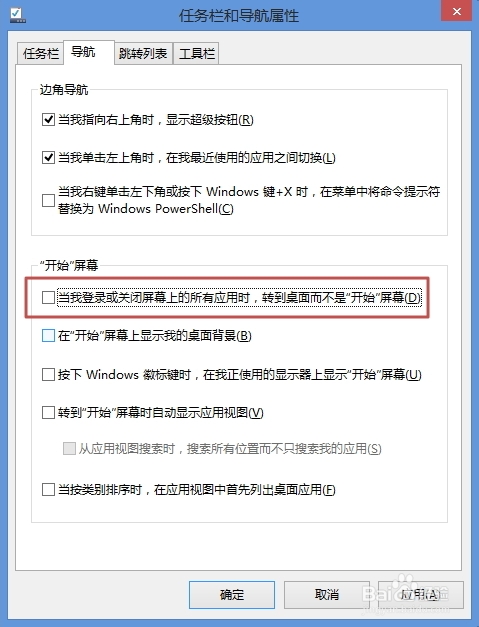1、电脑每次启动后显示“开始”屏幕,下面步骤告诉大家电脑每次启动后直接进入桌面的操作步骤。

2、在Win 8.1系统的“任务栏”上右击选择“属性”。
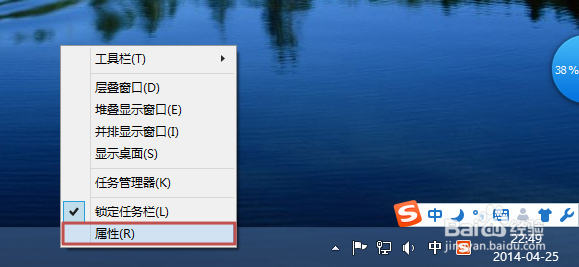
3、打开“属性”对话框,单击“导航”选项卡。
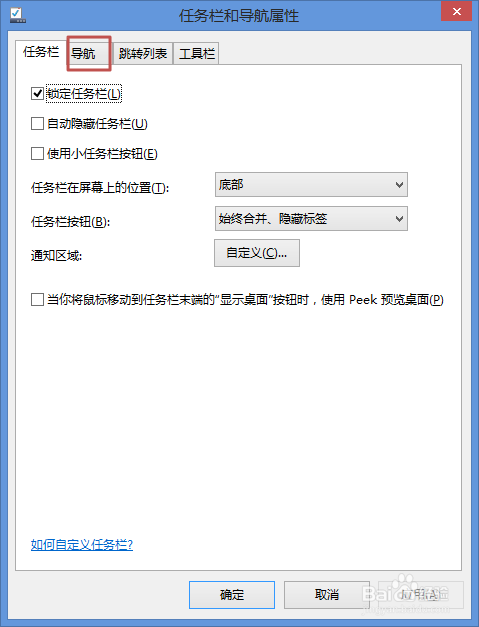
4、在“导航”选项卡中,将“‘开始’屏幕”栏中“登陆后转到桌面而非‘开始’屏幕”选项前面的复选框选中(打勾),然后单击“确定”。
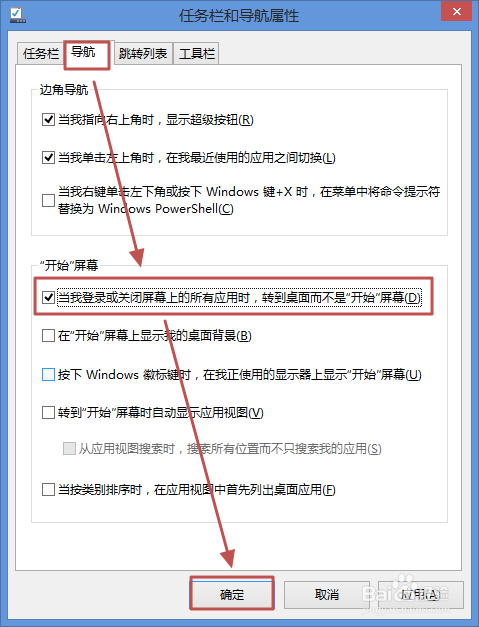
5、再次启动电脑即可直接进入桌面了。

6、说明:开始启动系统显示“开始”屏幕,操作类似,将任务栏“属性”的“导航”选项卡中,将“‘开始’屏幕”栏中“登陆后转到桌面而非‘开始’屏幕”选项前面的复选框取消选中(未打勾),然后单击“确定”。